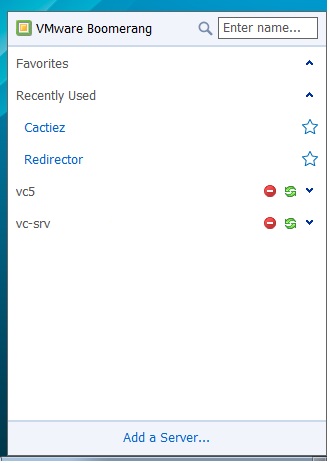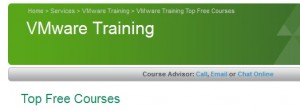Mucho tiempo ha pasado pensando si tenia algún valor escribir una entrada sobre como instalar OpenFiler y ser usado para presentar almacenamiento a VMware (o cualquier otro Hypervisor con soporte iSCSI), he decidido que si sin importar que existan miles de entradas iguales, lo único que he basado este post en una excelente guía creada en LAB Guides (http://labguides.com), cuando digo basado creo que hablo mentira, he usado las imágenes y traducido el contenido.
- Primera parte – Instalación.
A diferencia de la guía en LAB Guides, aquí nos estamos enfocando en una maquina física que además usaremos con nuestro NAS en la red y no solo para presentar almacenamiento para VMware.
Motherboard: MCP61M-M3 (V7.0/ V7.1)
Processor: AMD Athlon(tm) II X2 240 Processor
Processor Socket: AM3
Memory: 2 GB (1 x 2GB) DDR3
Network card: Intel PCI-E Card dual-port, Intel PRO/1000 MT and Integrated 10/100 Card (for management). (3 NICs in total)
Discos: 6xHD – por el momento varían, discos desde 200GB hasta 1.5TB.
Si ya se tiene experiencia instalando distribuciones como Elastix, Trixbox y muchas más que se basan en CentOS, podrán notar que nos reciben con una imagen como al siguiente.

Tecleamos ENTER para continuar.
Crearemos un juego de particiones con los siguientes atributos:
/boot – 100MB para la partición primaria
Swap – 2048MB para la SWAP
/ – 2048M partición primaria, esta almacenara el sistema operativo y sus utilidades.
Lo restante lo dejaremos marcado como LIBRE.
Posiblemente el instalador nos mostrara un mensaje de error advirtiendo que no tenemos sufieciente memora y nos preguntara si habilita la memoria SWAP, a esto le responderemos que si.
Direcciónes IP, claro que las necesitamos.
Ahora nos toca seleccionar el TZ (timezone) al cual pertenecemos, America/Santo_Domingo.
La próxima ventana nos solicita un password para el root, en este tipo de distribuciones no nos piden usuario como lo hace Ubuntu o Fedora.
Una vez hemos introducido el password que vamos a utilizar, se nos muestra una ventana con información donde nos notifican que la instalación se iniciara una vez hagamos click en Next.
Ya terminada la instalación nos toca reiniciar el equipo.
Luego de iniciado nuestro OpenFiler, podemos acceder al manejo via web usando las credenciales de root y el password que introducimos en uno de los pasos anteriores.